教你如何快速查看电脑硬盘分区属性
来源:网络收集 点击: 时间:2024-02-29【导读】:
在进行电脑硬盘相关操作的时候,一定要谨慎,因为操作失误时很容易导致电脑系统出现问题。而最近有位朋友想要知道自己电脑磁盘分区的相关属性并进行相应的操作,却不知道如何查看。下面就来看一下就来教你如何快速查看电脑硬盘分区属性!方法/步骤1/9分步阅读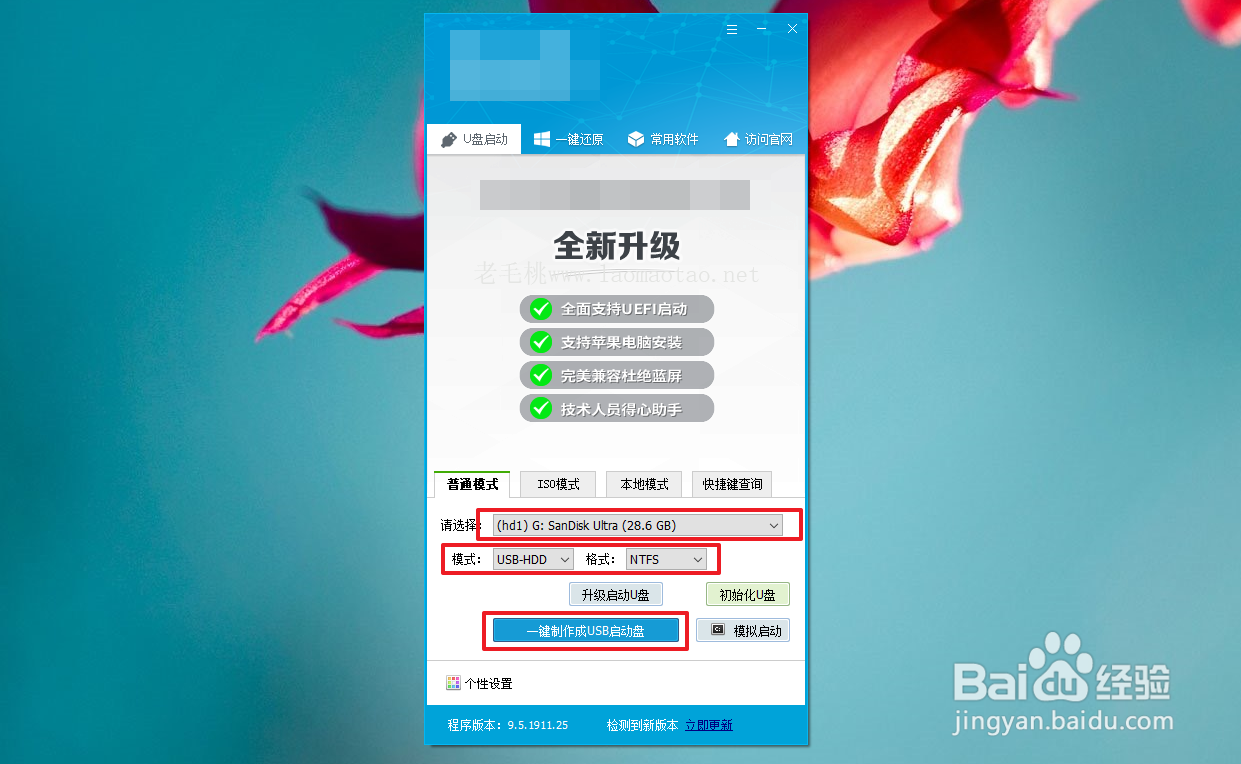 2/9
2/9
 3/9
3/9 4/9
4/9 5/9
5/9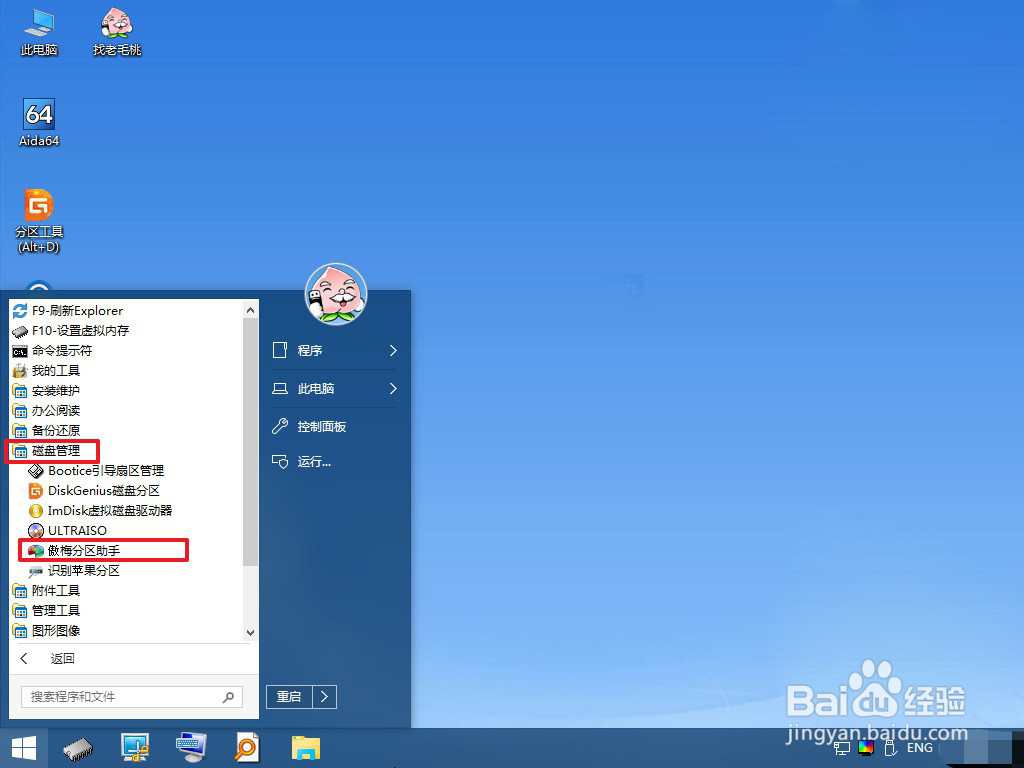 6/9
6/9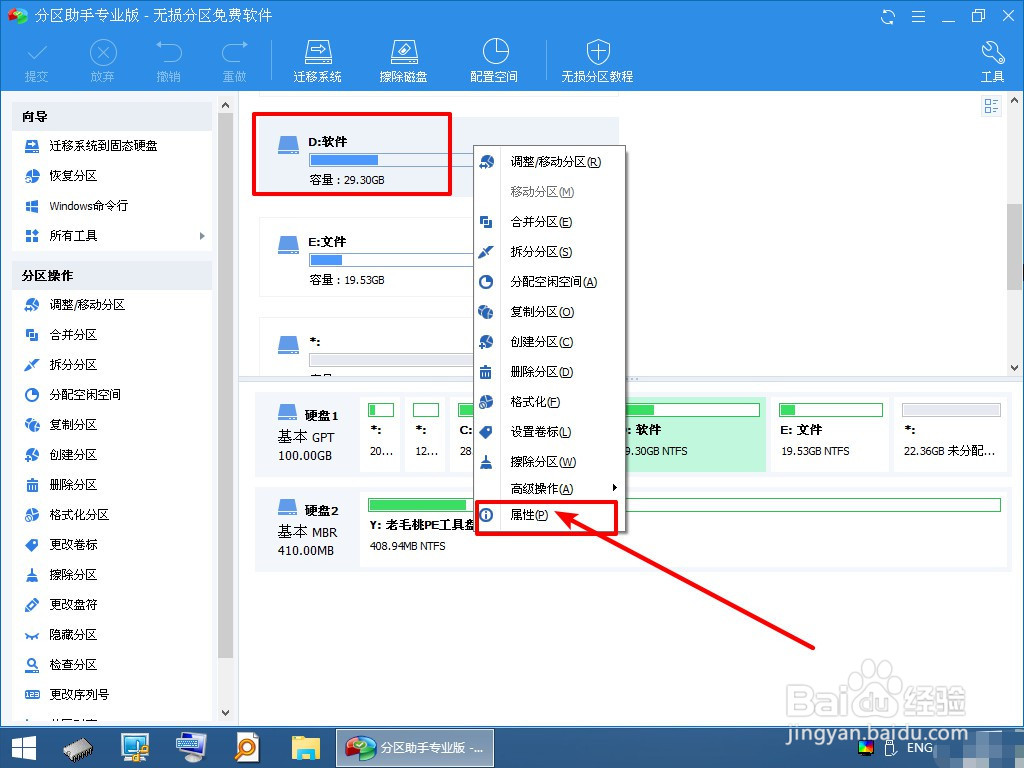 7/9
7/9 8/9
8/9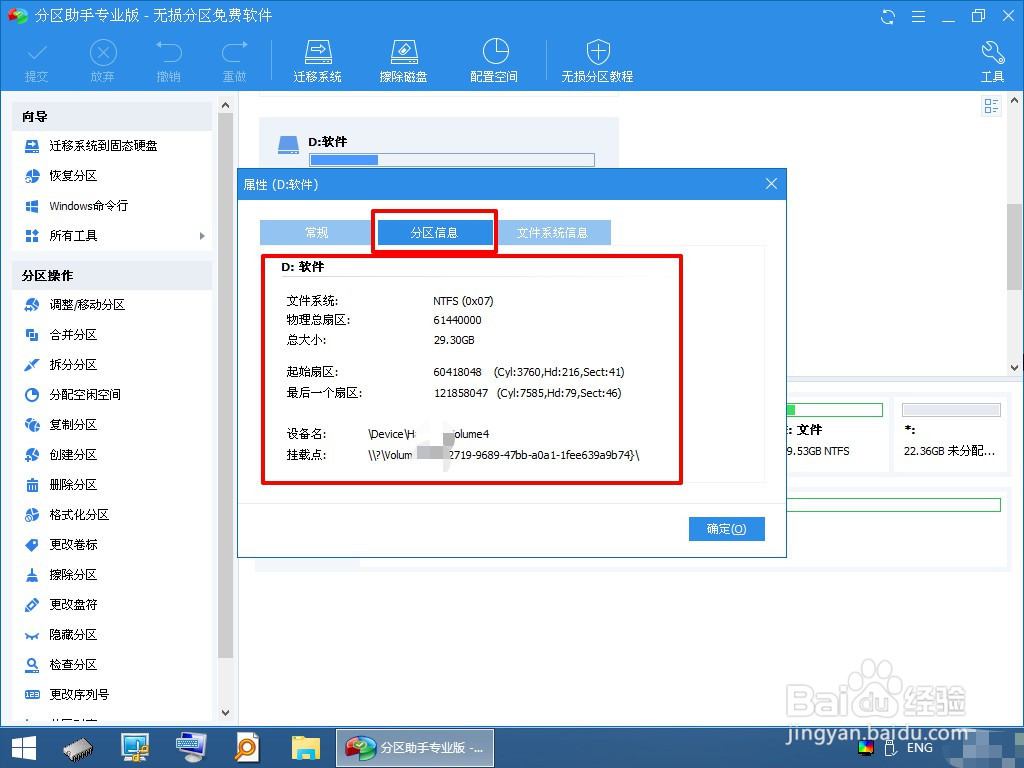 9/9
9/9
下载U盘winpe制作工具,制作一个U盘winpe
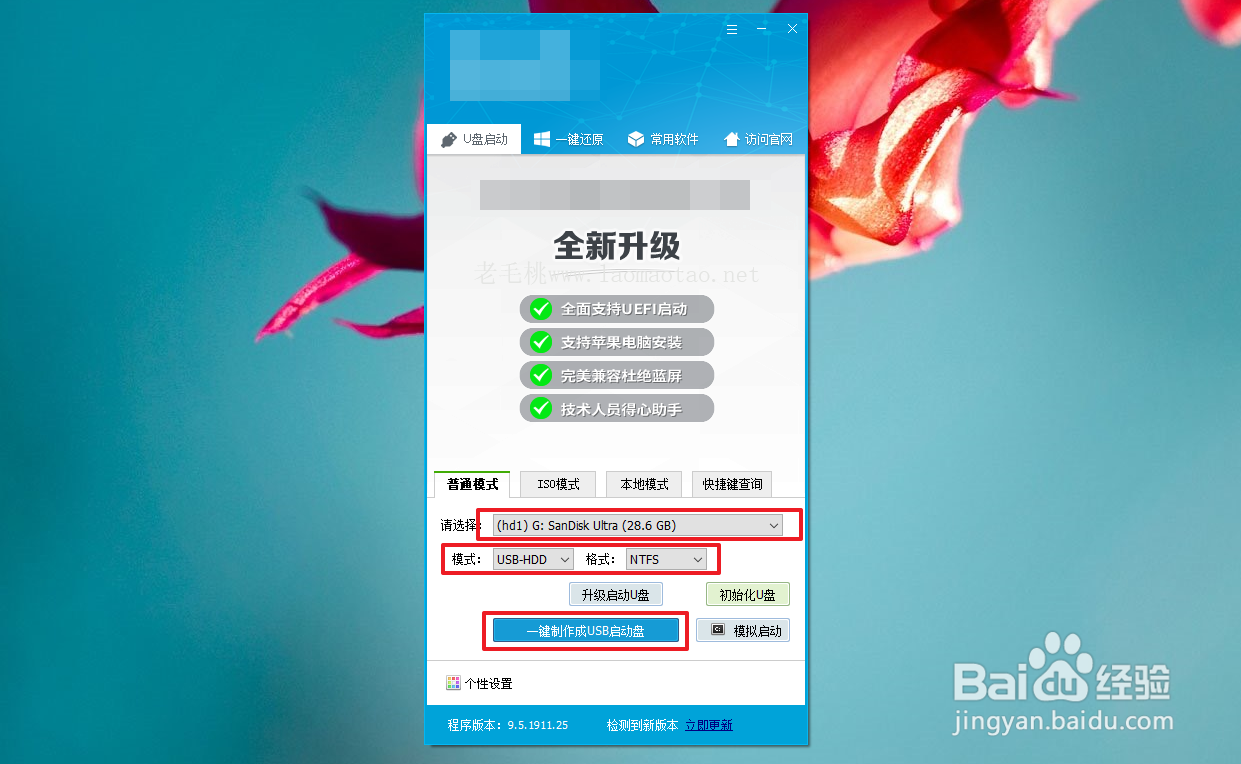 2/9
2/9将U盘winpe插入电脑,重启,在电脑开机画面出现时,迅速按下U盘启动快捷键,进入优先启动项设置页面,选中U盘选项并【回车】(U盘选项一般带有USB字样)

 3/9
3/9进入winpe主菜单后,选择【1】Win10X64PE(2G以上内存),按【回车】进入winpe桌面
 4/9
4/9在winpe桌面中,点击开始菜单,点击【所有程序】
 5/9
5/9随后,先点击打开【磁盘管理】,再点击【傲梅分区助手】
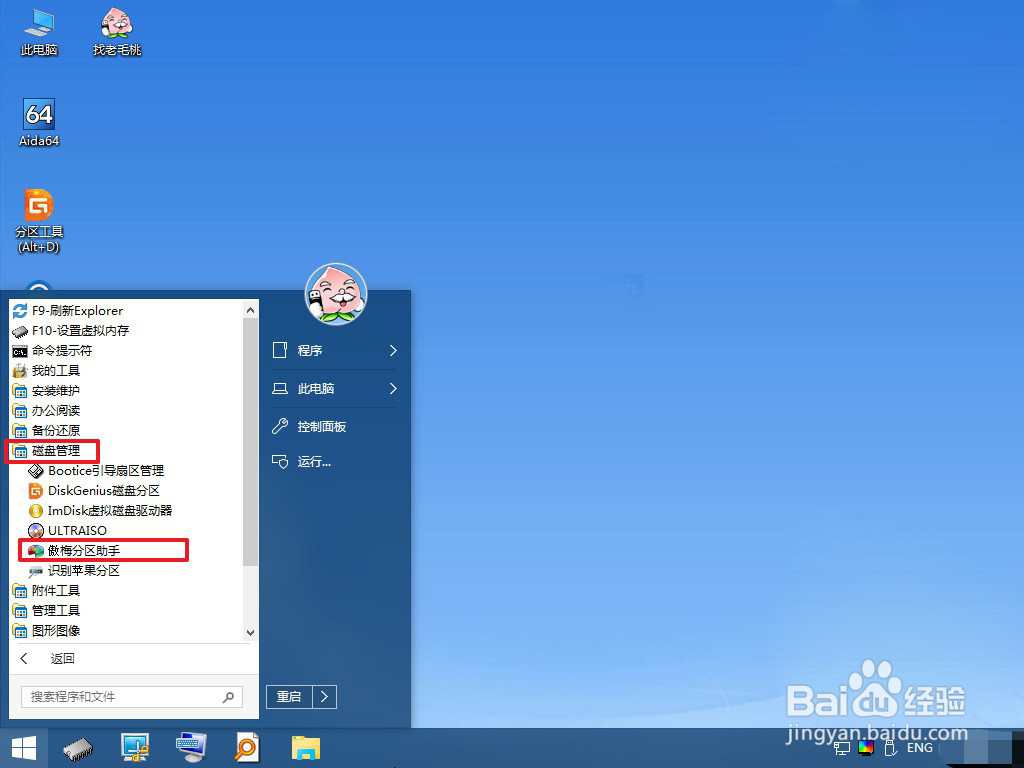 6/9
6/9分区助手主界面出现后,选中需要查看属性的分区,比如D盘,右键选择【属性】
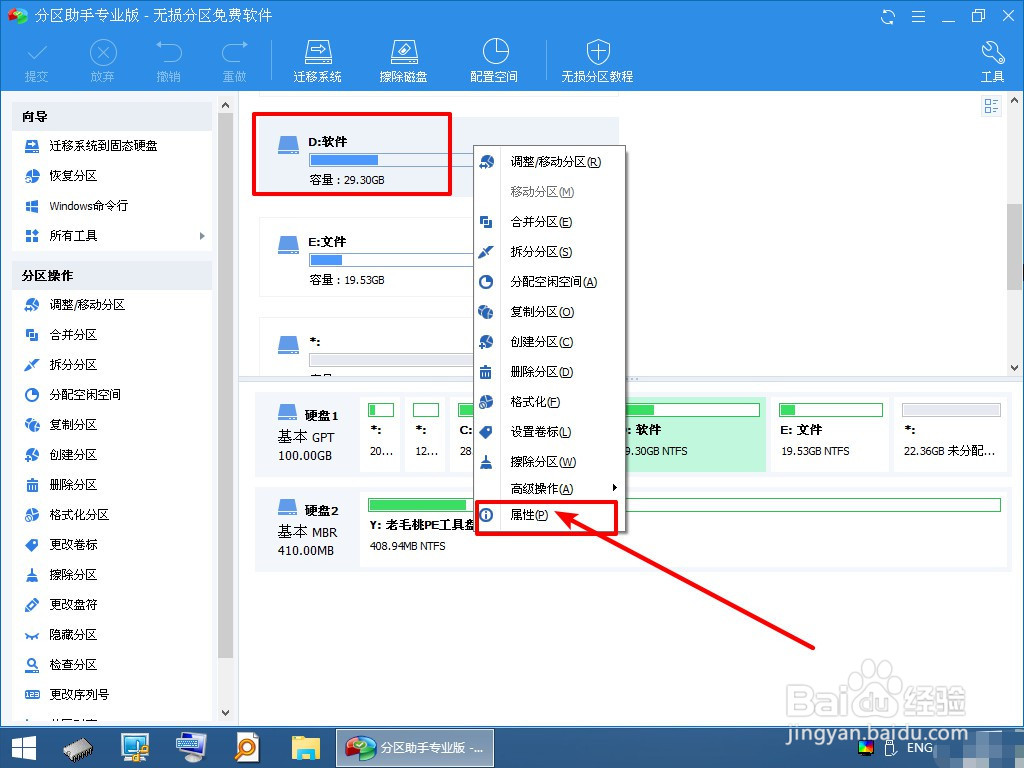 7/9
7/9进入D盘属性页面后,你可以点击【常规】选项卡,查看分区磁盘大小以及使用情况
 8/9
8/9还可以点击【分区信息】,查询D盘有关的文件系统格式,物理总扇区等等的信息
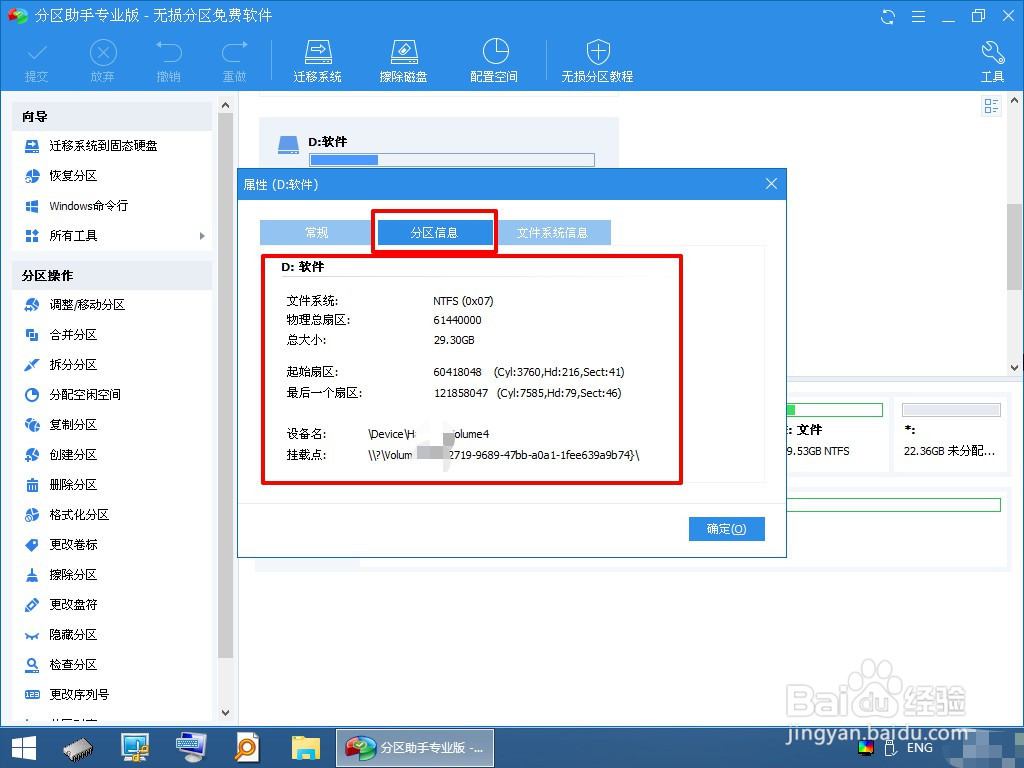 9/9
9/9最后,你还可以点击【文件系统信息】,查看更加详细的扇区相关信息等等,查看完毕之后,点击【确定】即可关闭属性页面

版权声明:
1、本文系转载,版权归原作者所有,旨在传递信息,不代表看本站的观点和立场。
2、本站仅提供信息发布平台,不承担相关法律责任。
3、若侵犯您的版权或隐私,请联系本站管理员删除。
4、文章链接:http://www.1haoku.cn/art_175773.html
上一篇:爆浆巧克力蛋糕怎么做
下一篇:电脑按f8无法进入安全模式
 订阅
订阅